苹果11怎样截屏手机屏幕截图 iphone11怎么截屏全屏
苹果11手机是苹果公司最新推出的旗舰手机,其截屏功能也备受用户关注,想要在iPhone11上截取手机屏幕截图非常简单,只需同时按下手机的侧面电源键和音量上键即可完成全屏截图。这一操作简便快捷,让用户在需要保存屏幕内容或分享精彩瞬间时能够轻松实现。苹果11的截屏功能不仅方便实用,还能帮助用户记录生活中的点点滴滴,体验智能手机带来的便利。
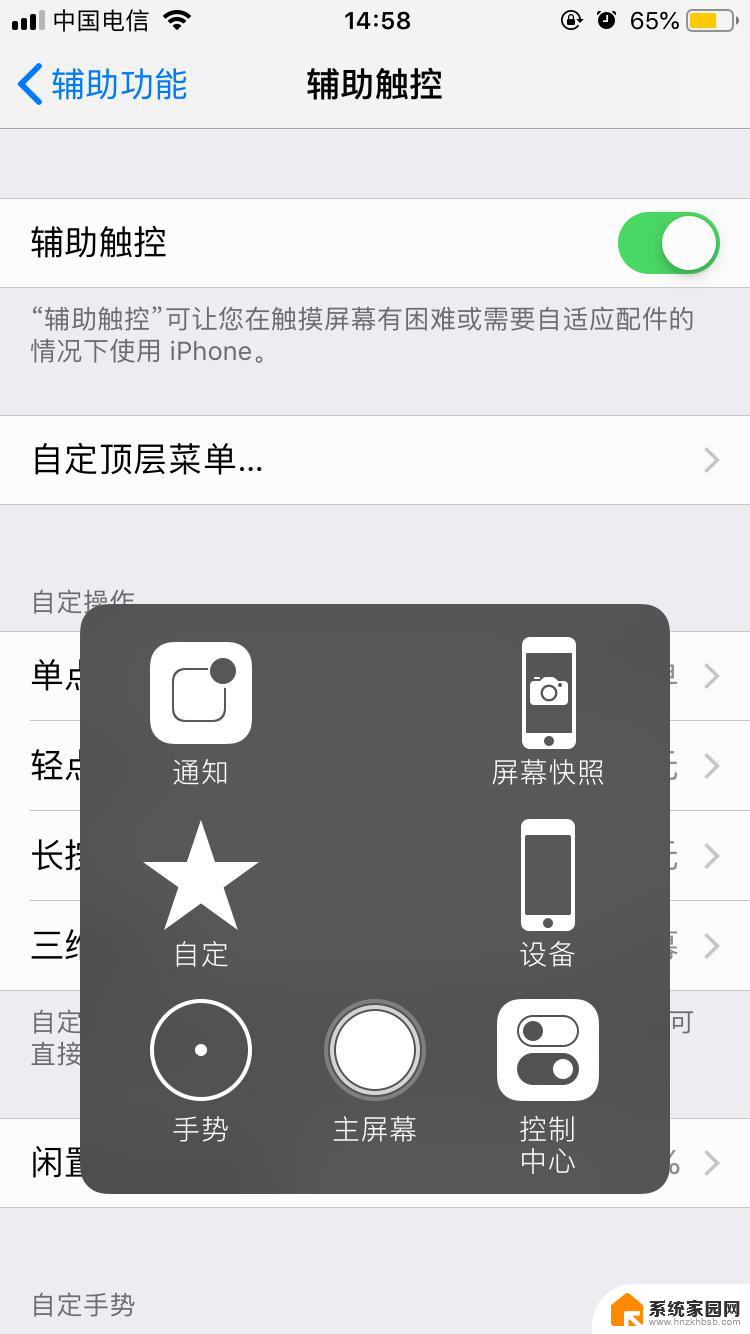
iPhone11怎么截屏
按键截屏:通过同时按住【音量+键】和【电源键】进行截屏。
虚拟按键截屏:点击iPhone11【设置】-【通用】-【辅助功能】-滑动【开关】至右边,即可启动“小白点”。点击下方【自定顶层菜单】-选择【+】设置【屏幕快照】,回到需要截图的界面,点击【小白点】-【屏幕快照】即可截图。
iPhone11怎么截长图
目前原生截长图功能只支持部分应用,例如Safari、备忘录等应用。通过同时按住【音量+】和【电源键】或者通过【小白点】截图,点击左下角【缩略图】选择上方【整页】即可截长图。
iPhone11怎么区域截图
同时按住【音量+】和【电源键】完成截图,拖动【截图】边缘。自定义合适的图片尺寸,点击左上角【完成】即可保存区域截图。
iPhone11怎么屏录
点击【设置】-【控制中心】-【自定义控制】-添加【屏幕录制】-回到主界面【上划】-点击【屏幕录制】即可开始屏幕录制。点击手机红色【状态栏】即可停止录制。录制文件存放在【相册】内。
以上就是苹果11如何截屏手机屏幕截图的全部内容,如果你遇到了相同的问题,可以参考本文中介绍的步骤进行修复,希望这对大家有所帮助。
苹果11怎样截屏手机屏幕截图 iphone11怎么截屏全屏相关教程
- 苹果11怎么长截图怎么截 苹果11手机如何截屏
- 苹果12pro怎么截屏 截图方法 苹果12手机如何快速截屏操作
- 苹果x截图有几种方法 iPhone苹果手机如何使用屏幕截图功能
- 苹果八怎么截屏 iPhone8怎么进行屏幕截图操作
- 苹果8p截屏怎么截图 苹果8p怎么快速截图
- 电脑怎么截屏全屏 电脑如何利用截图工具快速全屏截图
- 电脑全屏截屏怎么截图 电脑全屏截图后如何编辑图片
- 苹果11pro截屏快捷键设置 iPhone11/11Pro如何使用自带长截屏功能
- 苹果8p截屏怎么截图 iPhone8P截屏长图拼接方法
- 怎样截长屏幕截图小米 小米手机怎么截长图
- 蓝牙耳机通话有电流声如何处理 蓝牙耳机听到电流声怎么处理
- 电脑屏幕发灰 笔记本电脑屏幕颜色调整方法
- 电话怎么设置自动重拨 手机通话中断后自动重拨设置教程
- 怎么显示隐藏的app 苹果手机应用隐藏教程
- windows 10 自带虚拟光驱软件在哪 Windows 10虚拟光驱的使用方法
- 小爱同学连电脑当音响 小爱同学电脑当音箱教程
电脑教程推荐